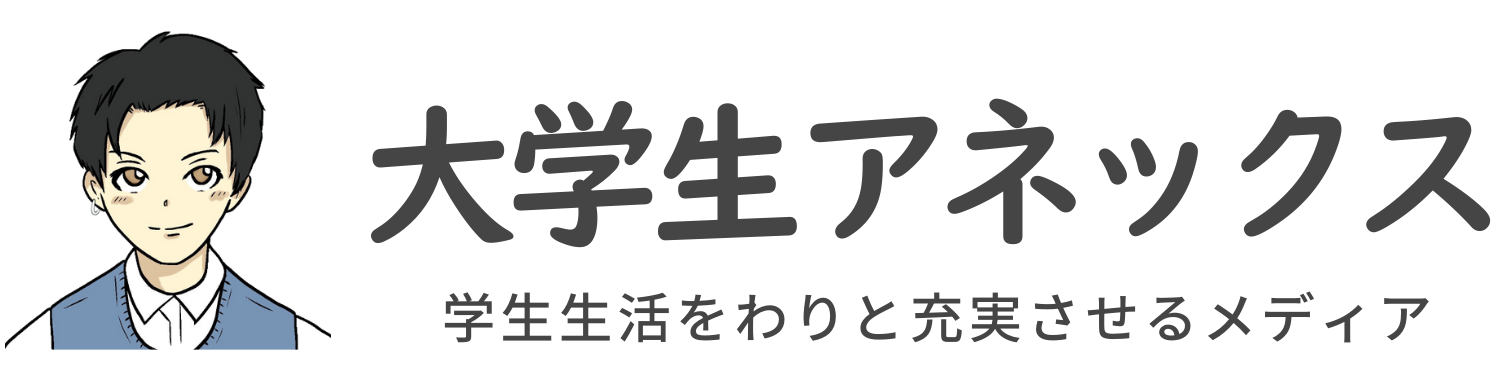こんな疑問を解決します。
記事の内容
・楽天モバイルに乗り換える前の準備
・楽天モバイルに乗り換える手順3つ
・「SIMカード」が届いてからの手順
・楽天モバイルに乗り換え後にやること
・楽天モバイルの乗り換えに関する質問
記事の信頼性

この記事を書いている僕は現役の大学生です。貯金&節約が大好きでして、日々お得な情報を集めています。
今回は、ソフトバンクから楽天モバイルに乗り換える手順について解説します。
僕の基本情報は、次のとおりです。
僕の基本情報
- ソフトバンクから乗り換え
- 今使っているiPhoneを使う
- 電話番号も引き継ぎをして使う
こういった状態です。
しかし、ネット上などで[ソフトバンクから楽天モバイル 乗り換え]みたいな感じでググっても、わりと古い情報しかなかったので、かなり不安でした。
そのため、僕自身が『ソフトバンクから楽天モバイルへ乗り換えた手順』を画像を使いつつ記録しておいたので、それをベースにしつつ、記事を書いているといったイメージです。
※補足:僕は「iPhone」で楽天モバイルへ乗り換えました。本記事はAndroidの方でも役に立つかもですが『iPhone視点』なので、少しだけ見にくいかもです。スイマセンm(_ _)m
とはいえ、僕自身は初の乗り換えだったのですが、ザッと30分ほどでソフトバンクから楽天モバイルへと乗り換えができたので、この記事を読みつつ手を動かせば、サクッとできるはず。
前置きはさておきですね。
では、いきましょう(=゚ω゚)ノ
ソフトバンクから楽天モバイルに乗り換える前に、準備する物3つ

下記を準備しておくといいかもです。
※準備ができている方は読み飛ばしてOK。
- 楽天カード(クレジットカード)
- メールアドレス(Gmailが神です)
- 楽天モバイルで使用できる対応機種
こちらの3つです。
それぞれサクサクっと解説しておきますね。
準備①:楽天カード(クレジットカード)
まずは、クレジットカードです。
なぜ『楽天カード』がおすすめかと言うと、シンプルにお得だからですね。
- 楽天ポイントが貯まりやすい
- ポイントで料金の支払いができる
- 楽天市場でのポイント還元率がUP
こういったように、わりとお得です。
そして、どうせ料金の支払いをするなら、少しでもお得にするのがベスト。
実際、僕も楽天モバイルの支払い設定は『楽天カード』の引き落としです。
準備②:メールアドレス(Gmailが神です)
お次は、メールアドレスですね。
なぜなら、ソフトバンクのメールアドレスが乗り換えると、使えなくなるから。
例:ソフトバンクのメアド
おそらく、上記のメアドを使っているはず。
なので、乗り換えの前に新しく準備が必要。
Gmailがおすすめです

Gmail:作り方
Googleが提供している無料サービスの『Gmail』が神ですね。
- 姓・名:名前を入力する
- ユーザー名:アドレスの部分です
- パスワード:お好きなものをどうぞ
上記の入力が完了したら、最後に「次へ」をクリックすればOK。
あとは、提示された手順どおりに進めば完了するはずです。
準備③:楽天モバイルで使用できる対応機種
「使っているスマホ」をそのまま使う方向け。
というのも、楽天モバイルに対応していない機種もあるからですね。
気になる方は『楽天モバイル公式サイト![]() 』をチェックしつつ、確認をどうぞ。
』をチェックしつつ、確認をどうぞ。

楽天モバイル:対応機種の検索
右上の「サイト内検索」にて『対応機種』と入力すればOKです。
「よくあるご質問」に載っているはず。
ソフトバンクから楽天モバイルに乗り換える手順【3ステップ】

乗り換えは、わりと簡単です。
※目安:30分ほどあれば完了します。
- MNP番号をソフトバンクから取得
- iPhoneのSIMロックを解除する
- 楽天モバイルに乗り換え契約をする
こちらの3つの手順で進めていきます。
では、順に説明していきますね。
手順①:MNP予約番号をソフトバンクから取得する
まずは「MNP予約番号の取得」です。
※MNP予約番号を取得したとしても、手数料はかからないのでご安心を。
MNP予約番号とは
携帯会社の乗り換え時に電話番号をそのまま持ち運ぶサービスとして『MNP』というものがありまして、その乗り換えの時に使う「引き継ぎコード」のようなものですね。
とはいえ、ビックリするくらい簡単でした。
※ここが1番不安かもですが、安心してOK。
MNP予約番号の取得方法3つ
・方法①:ソフトバンクショップへ行く
→行くのが面倒なので、僕はやめました
・方法②:『My SoftBank』で取得する
→見当たらないので、こちらもやめた
・方法③:ソフトバンクに電話をする
→1番ラクそうなので、電話をしました
上記の方法でMNP予約番号を取得できます。
実際、僕はわからないことがあればすぐに質問できる「電話」を選びました。
ソフトバンクの電話番号
〈携帯電話番号ポータビリティ窓口〉
携帯電話から:*5533
フリーコール:0800-100-5533
こちらのとおりですね。
初めて解約系の電話をしたのですが、ちょっと引き止められましたね。
※とはいえ「乗り換えを決めております」と伝えたら、わりとあっさりでした。
MNP予約番号が届いているか確認
SMSメッセージに『MNP予約番号通知』というのがきているはずです。
〈MNP予約番号通知〉
〇〇-△△△△-□□□□
僕の場合は「10桁の番号」でした。
MNP予約番号の注意点
それは『15日の期限がある』ということ。
つまり、MNP予約番号を発行してから予約日を含めて「15日後に失効される」ということですね。ただ、発行してからすぐに楽天モバイルに乗り換え手続きをすれば、まったく問題なし。
手順②:iPhoneのSIMロックを解除する
お次は「SIMロック解除」です。
SIMロック解除とは
スマホ(iPhoneなど)にかかっている『利用できるキャリア回線の制限解除』です。このSIMロック解除をしないと、ソフトバンクから楽天モバイルに乗り換えられないです。
とはいえ、SIMロック解除も簡単です。
※SIMロック解除をしたとしても、すぐに解約とかにならないのでご安心を。
SIMロック解除の手順
- 製造番号(IMEI番号)を用意する
- My SoftBankで入力をする
- SIMロック解除の確認をする
画像を使いつつ、こちらも解説しますね。
手順①:IMEI番号の用意
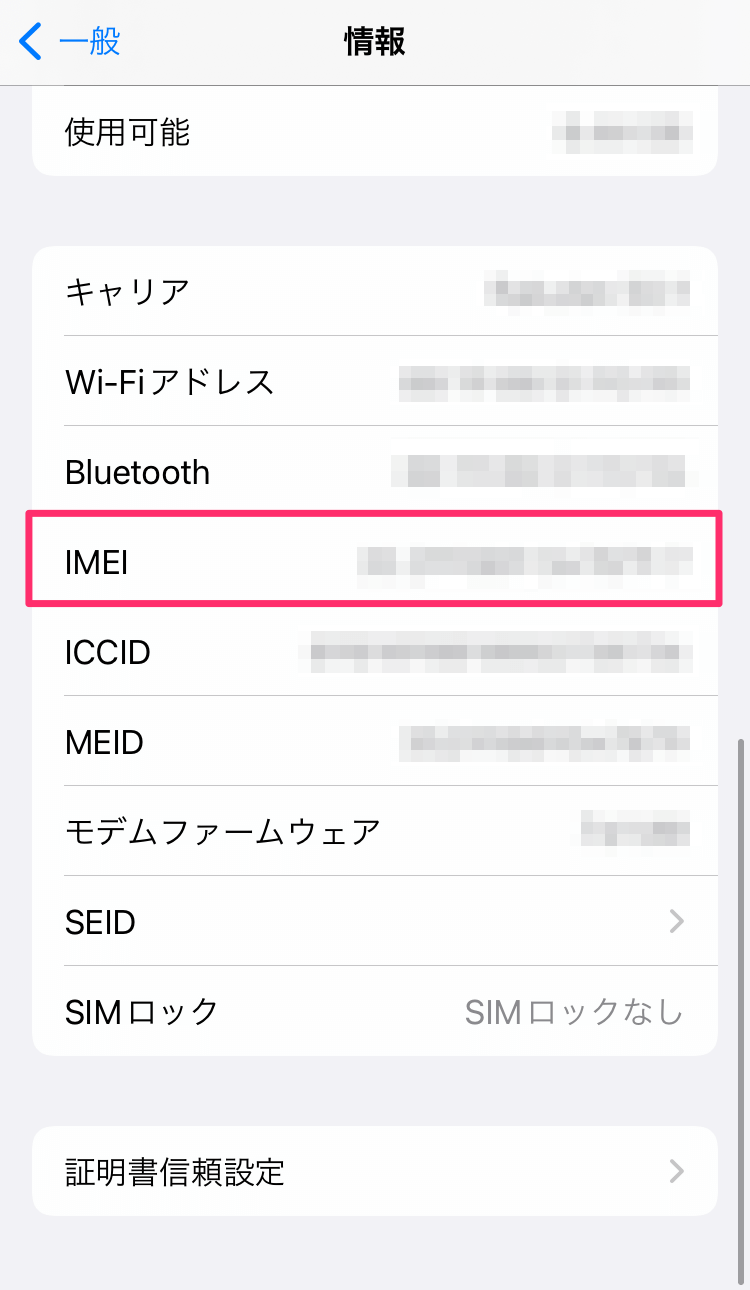
IMEI番号の用意
まずは、iPhoneの製造番号である『IMEI番号』を用意しましょう。
流れとしては「設定」→「一般」→「情報」→「下の方にIMEI」があるはず。
※わりと番号が長めなのでメモではなく、コピーしておくといいかもです。
手順②:My SoftBankで入力
まず『My SoftBank』にログインです。
ログインが完了したら「SIMロック解除」の項目をクリックです。
※なければ『My SoftBank』←こちらのリンクからログインをすれば、自動でSIMロック解除の画面へ飛べるはずです。
もしも、上記のリンクで飛べない場合は『My SoftBank』内の検索窓やメニューにて[SIMロック解除]と打ち込めば出てくるはずです。

IMEI番号を入力
「SIMロック解除」の画面へと移動できたら『IMEI番号』の入力です。
入力後に「次へ」をクリックしてください。
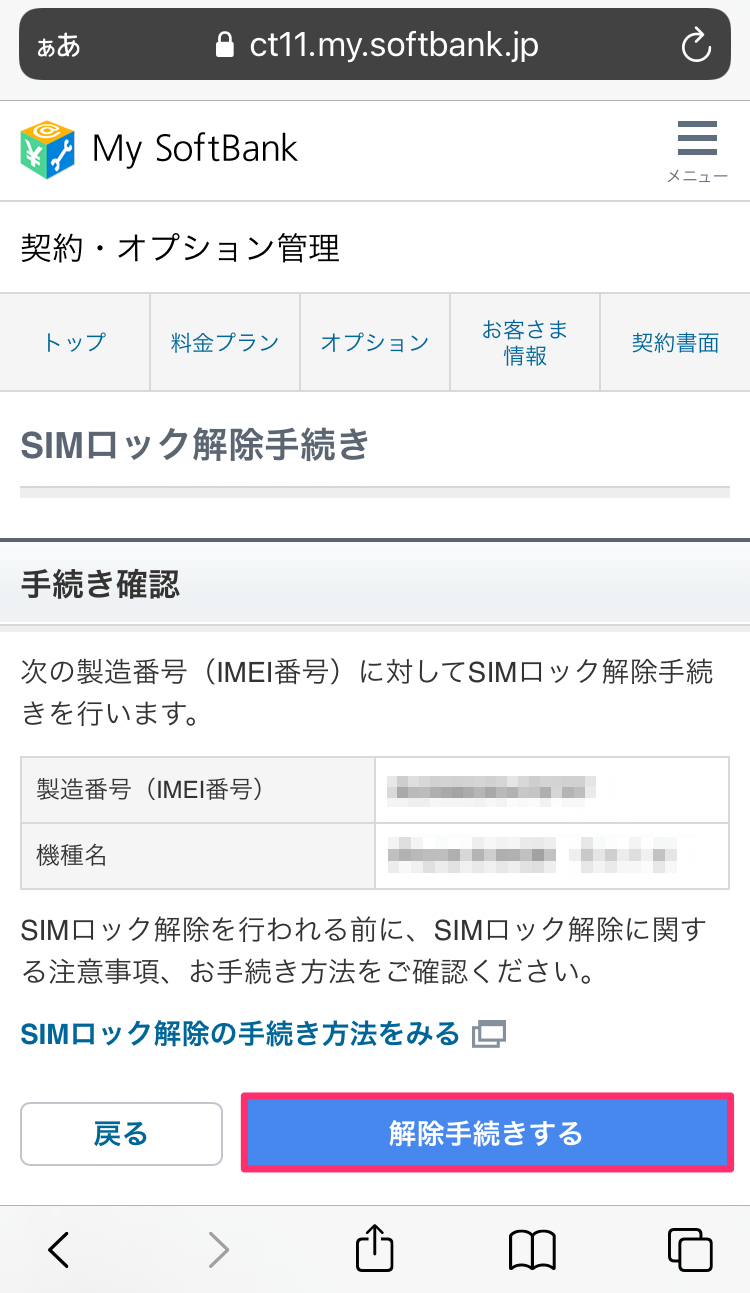
SIMロック解除の確認
入力したら、確認画面になるはずなので「解除手続きをする」をクリックです。

SIMロック解除が完了
こういった画面になればOK。
手順③:SIMロック解除の確認
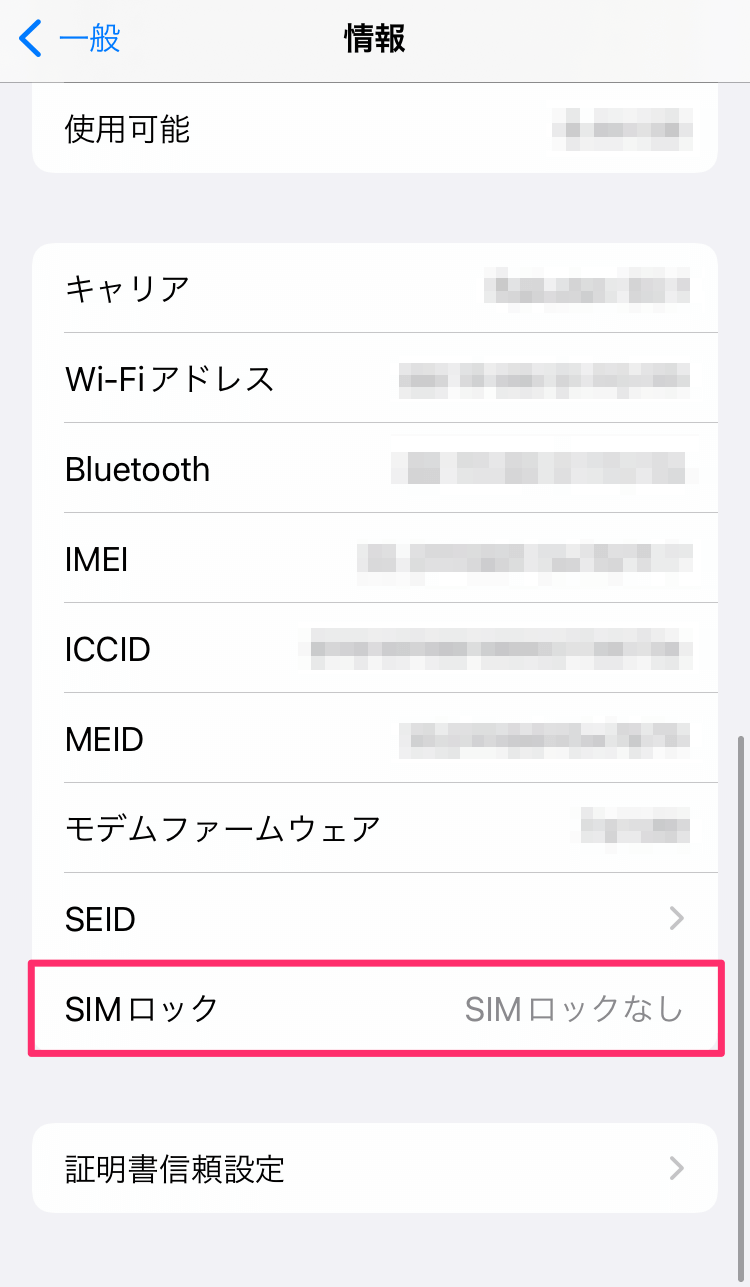
SIMロック解除の確認
「設定」→「一般」→「情報」→「下の方にSIMロック」という項目があるので、そこに『SIMロックなし』と表示されていればOK。
※余談:SMSメッセージでもソフトバンクから「SIMロック解除のお手続きが完了しました」というメッセージが届いていました。
SIMロック解除の注意点
SIMロック解除の前に楽天モバイルと契約すると、ソフトバンクでは解約状態になってしまうので、SIMロック解除をするために「ソフトバンクショップへ行く必要あり」です。
なので、楽天モバイルと契約する前にSIMロック解除をしておきましょう。
手順③:楽天モバイルに乗り換え契約をする
いよいよ楽天モバイルへの乗り換えです。
※とはいえ、こちらも簡単なのでご安心を。
楽天モバイルに契約する手順
- プラン&オプションを選択する
- 契約者情報を確認する
- 本人確認書類を選択する
- 電話番号の選択をする
- お支払い方法を設定する
では、1つずつ解説をしていきますね。
手順①:プラン&オプションの選択
プラン&オプションの選択
『楽天モバイル![]() 』で「乗り換え(MNP)お申し込み」をクリックしましょう。
』で「乗り換え(MNP)お申し込み」をクリックしましょう。
※僕はパソコンから楽天モバイルに申し込みましたが、iPhoneからでもOK。

プランを選択
公式サイトへ移動できたら「プランを選択する」をポチッと押してください。

製品・サービスが追加
上のように「以下の製品・サービスが追加されました」と表示されたらOK。

オプションの選択
楽天モバイルには、多種多様なオプションサービスがあります。
具体例としては、次のとおり。
- 国際通話かけ放題
- あんしんコントロール
- あんしん操作サポート
- スマホ操作遠隔サポート
- 持ち込みスマホ安心保証
- 10分(標準)通話かけ放題
- ノートンモバイルセキュリティ
- 楽天モバイルWi-Fi byエコネクト
ザッと、こんな感じ。
とはいえ、僕はオプションは0にしました。
シンプルな理由です。
なので、お金に余裕がある方や気になるオプションがある方は「チェックマーク」を入れつつ、オプションを追加してもいいかもです。
※余談:楽天モバイル契約後にもオプションは途中で追加できるみたいです。

SIMカードの選択
お次は、SIMカードの選択ですね。
僕と同じように「iPhoneをそのまま使う方」は『SIMカード』でOK。

申し込みボタンを押す
プラン&オプションの選択ができたら「この内容で申し込む」をクリックです。
手順②:契約者情報の確認

契約者情報の確認
契約者情報として、名前や生年月日・住所などの確認があります。
間違えてしまうと、次の「本人確認書類」で不備が出てしまうので要チェック。
手順③:本人確認書類の選択
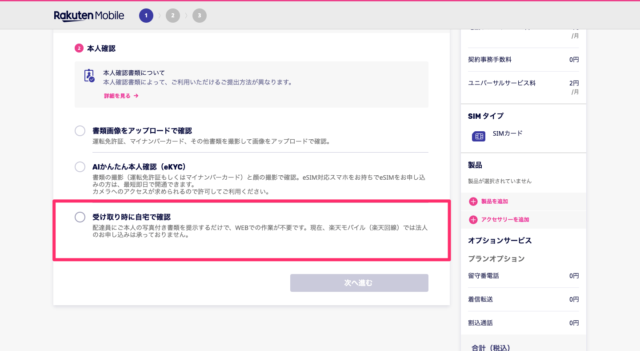
本人確認書類の選択
下記の3つの方法で本人確認ができます。
- 書類画像をアップロード
- AIかんたん本人確認
- 受け取り時に自宅で確認
僕は本人確認書類を写真に取りつつアップするのが面倒だったので、3つ目の「受け取り時に自宅で確認」を選択しました。
※実際、受け取り時はサクサクっと本人確認が終わったので、わりとおすすめ。
手順④:電話番号の選択
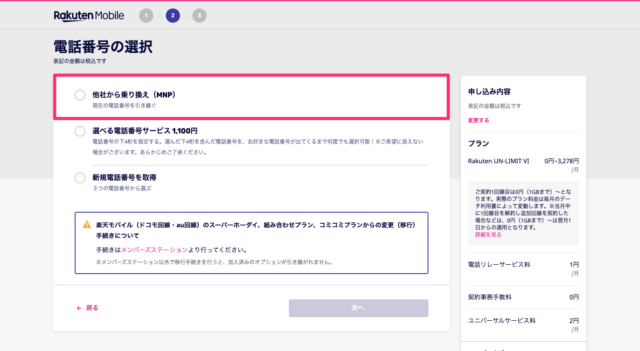
電話番号の選択
お次は、電話番号の選択ですね。
本記事を読みつつ「ソフトバンクからMNP予約番号の取得」をした方は、1番上の『他社から乗り換え(MNP)』を選択すればOK。
そして、先ほど「ソフトバンクから取得したMNP予約番号」を入力です。
手順⑤:お支払い方法の設定
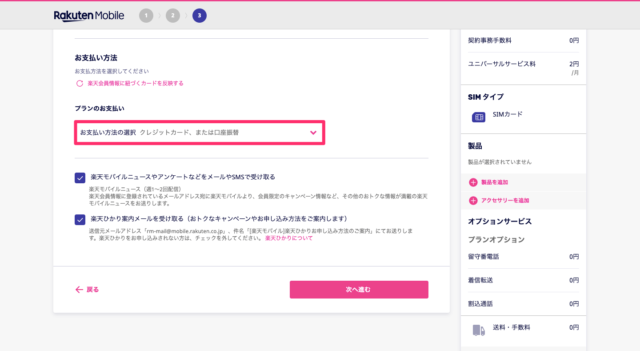
お支払い方法の設定
最後は、お支払い方法についてです。
繰り返しですが『楽天カード』で楽天モバイルの料金の支払いをした方が少しお得なので、僕はクレジットカード支払いを選択しました。
とはいえ、途中で楽天モバイルの支払い方法は変えられるみたいなので『楽天カード』に申し込みをしつつ、届いてから支払い方法を変えればOKかなと思います。急がなくてもOKです。

この内容で申し込む
支払い方法&ポイント関連の情報を選択した後に上記の画面が表示されます。
こういった感じの内容です。
僕と同じように、ソフトバンク時代に契約したiPhoneなどを使う方は気にせずに「この内容で申し込む」をクリックすればOKです。

利用規約などに同意
利用規約などが出てくるので確認しつつ「同意して申し込む」をクリック。

楽天モバイルと契約完了
最後に、こういった画面になればOK。
少し長かったですが、おつかれさまでした。
今後の流れは動画で確認できる

今後の流れは動画で確認できる
楽天モバイルと契約が完了してから、少し下へスクロールすると「動画」がありまして、わかりやすく今後の流れがまとめられています。
ちなみに、僕の場合は「契約後の翌々日(2日後)」に楽天モバイルからSIMカードが届きました。このあたりは時期や地域によって変わってくるみたいですね。
補足:楽天モバイルからSIMカードが届くまでにやること
ちょっとだけおまけです。
契約後、楽天モバイルからSIMカードが届くまでには少し時間があります。
なので「メールアドレスの整理&登録の確認」などをしておくといいかもです。
具体的に僕がやったこと
上記のとおり。
これがわりと面倒でした。
参考:僕が登録していたサイト
- LINE
- Amazon
- メルカリ
- リクルート
ザクザクとソフトバンクのメールアドレスで登録していたサイトを見てみると、主に「クレジットカード」「ポイントサイト」「サブスクリプションサービス」が多かったですね。
このあたりは楽天モバイルに乗り換えをしてからだと、さらに面倒になってくるので、SIMカードが届くまでの期間でやっておきたいところですね。
楽天モバイルから「SIMカード」が届いてからの流れ

下記の手順で進めばOKです。
- iPhoneをアップデートする
- MNP転入の手続きをする
- SIMカードを入れ替える
- 楽天モバイルの回線を確認する
- Rakuten Linkの初期設定をする
では、順に説明していきますね。
流れ⓪:楽天モバイルから届いたものを紹介
まずは、ちょっと前提部分です。
ソフトバンクから楽天モバイルへの乗り換え手続きをすると、SIMカードは次のような感じで送られてきます。(人によって違うかも)

楽天モバイルから届いたもの
中に入っていたものは「SIMカード」「START GUIDE」「チラシ」の3つ。
流れ①:iPhoneをアップデートする
iPhoneのソフトウェアアップデートですね。
※すでにiOSが最新版の方はOKです。
アップデートをする方法

iPhone:ソフトウェアアップデート
「設定」→「一般」→「ソフトウェア・アップデート」へと進めばOK。

iOSが最新版と表示
こういった画面になれば完了ですね。
流れ②:MNP転入の手続きをする
簡単に言うなら「ソフトバンクから楽天モバイルへと回線を変更する」です。
※なので、MNP転入後はソフトバンクの回線が使えなくなります。
MNP転入の手続き方法
まずは『my楽天モバイル』というアプリをインストールしましょう。
※パソコンでもOKですが、今回はスマホで手順を解説していきます。

my楽天モバイルをインストール
ピンク色のボタンの「Rakuten IDでログイン」をクリックしましょう。

楽天にログイン
そして「ユーザーID」と「パスワード」を入力しつつ、ログインです。
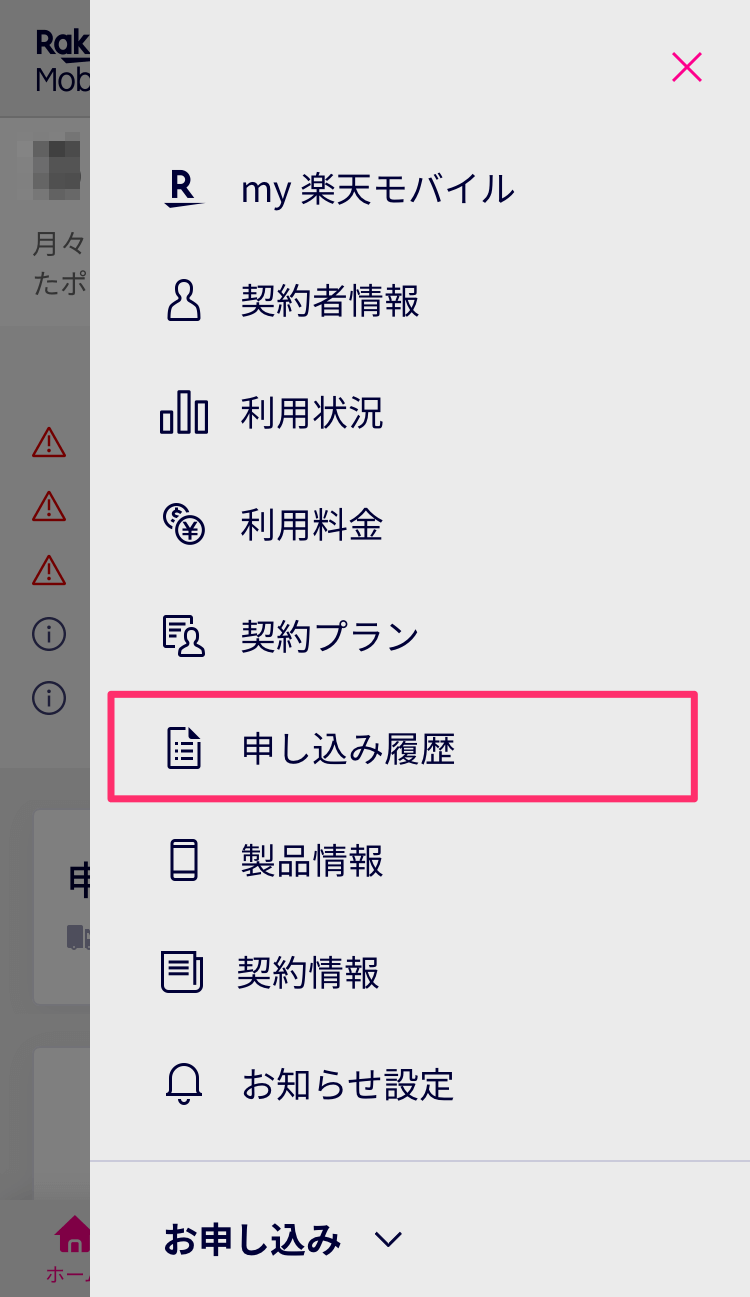
申し込み履歴を確認
ログインが完了したら、画面右上にある「≡」をクリックしつつ『申し込み履歴』をポチッとクリックしてみましょう。

申し込み番号をタップ
「申し込み番号 #〇〇△△□□」が表示されるので、タップをすればOK。
最後に「転入を開始する」をクリックです。

ソフトバンクの回線が使えなくなる
MNP転入が完了したら、GoogleやYahooなどを開いてみてください。
※おそらく、ソフトバンクの回線自体が使えなくなっているはず。
これでソフトバンクから楽天モバイルへのMNP転入は完了です。
MNP転入の注意点
それは「受付完了時間」により『MNP転入の完了時間』が変わることです。
〈9:00-21:00受付完了の場合〉
当日中にMNP転入が完了
※目安:受付から10分〜30分ほど
〈21:01-翌日8:59受付完了の場合〉
翌日9:00以降にMNP転入が完了
※目安:具体的な時間は未定です
僕は夕方にMNP転入をしまして、10分もかからずに圏外になりましたね。
流れ③:SIMカードを入れ替える
ぶっちゃけ、ここが1番苦戦しました。
入れ替える前にやること
こちらのとおり。
あと、僕はSIMカードの入れ替えをした経験がゼロだったので、YouTubeで[iPhone SIMカード 入れ替え]みたいな感じで検索して、動画を観ながらSIMカードの入れ替えをしました。
※余談:SIMカードトレイの穴に刺すための「SIMピン」が自宅になかったので、僕は『シャープペンシル』を代わりに使いました。
流れ④:楽天モバイルの回線を確認する
おそらく、ソフトバンクから楽天モバイルに回線が切り替えっているはず。

主回線の変更が表示
僕の場合、上のように「(主回線)SIMはメッセージを送信しました」と表示されました。
大切:キャリア設定をしましょう
ソフトバンクから楽天モバイルへと回線が変わると、下記のポップが出ます。
上記の表示ですね。
「もしキャリア設定アップデートが出ない」or「出たけれど消してしまった」という方は「設定」→「一般」→「情報」へと進めば、もう1度ポップが出るのでご安心を(*・ω・)ノ
流れ⑤:Rakuten Linkの初期設定をする
最後は、Rakuten Linkの初期設定です。
Rakuten Linkとは
Rakuten Linkを経由することで、楽天モバイル以外のユーザーとの通話も「無料」になるので、控えめに言って神アプリです。
※楽天モバイルが実施しているキャンペーンでも「10秒以上のRakuten Linkからの通話」が条件としてある場合が多いので、この機会に初期設定までしておくといいかもです。
Rakuten Linkの初期設定方法
まずは『Rakuten Link』のアプリをインストールしましょう。
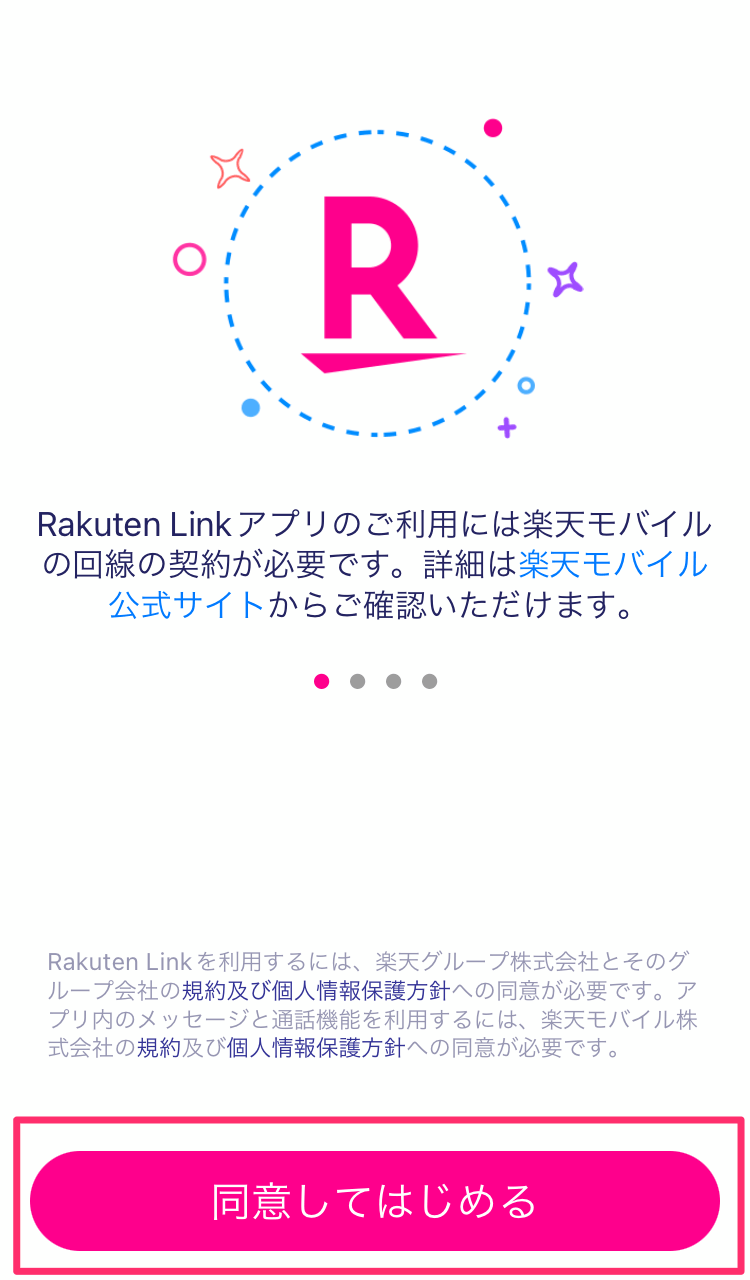
Rakuten Linkのインストール
Rakuten Linkのインストールが完了したら、アプリを開きつつ「同意してはじめる」をクリックしましょう。←それ以降は手順に沿ってボタンをポチポチ押せばOKです。
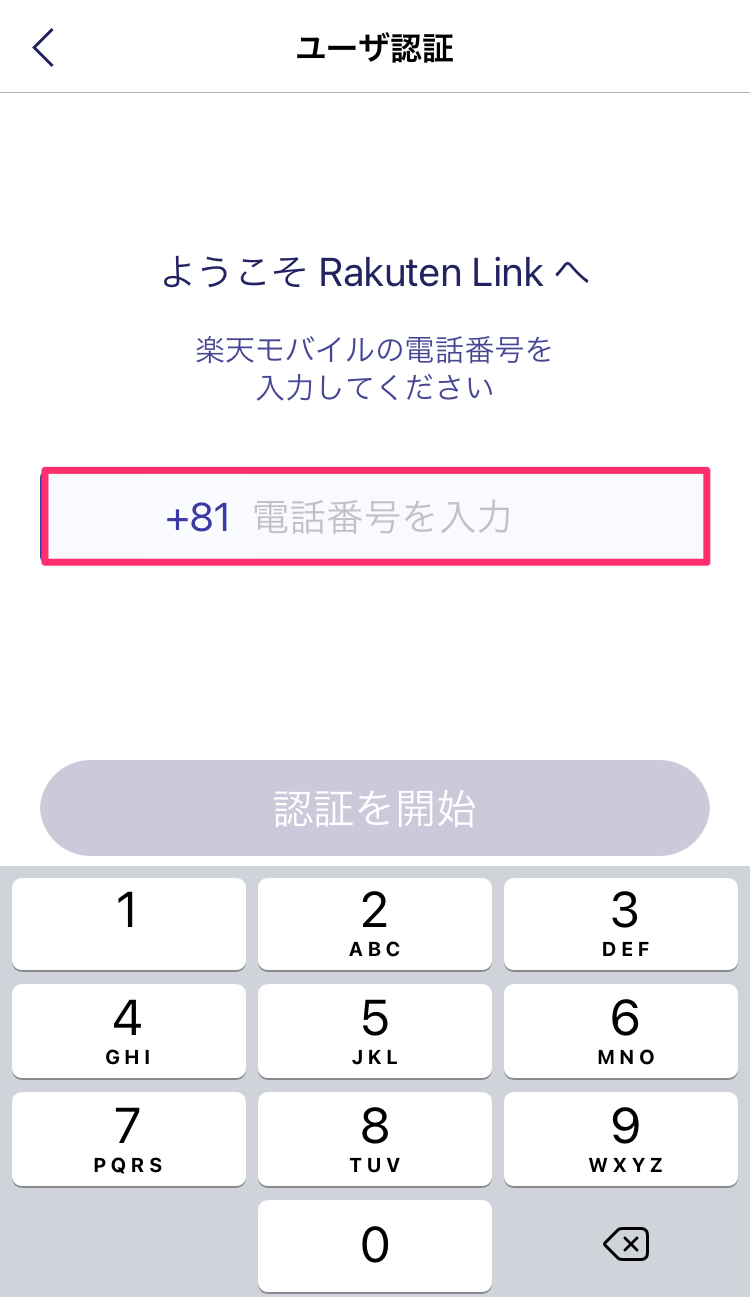
電話番号の入力
あとは、電話番号を入力すればOKです。
※入力後にSMS認証があるはず。

プロフィールの設定
最後は、プロフィールの設定です。
あと「Rakuten Linkネームとプロフィール画像の公開範囲」についてですが、僕は少し怖かったので、後者の『連絡先に登録されている相手にのみ表示する』を選択しました。
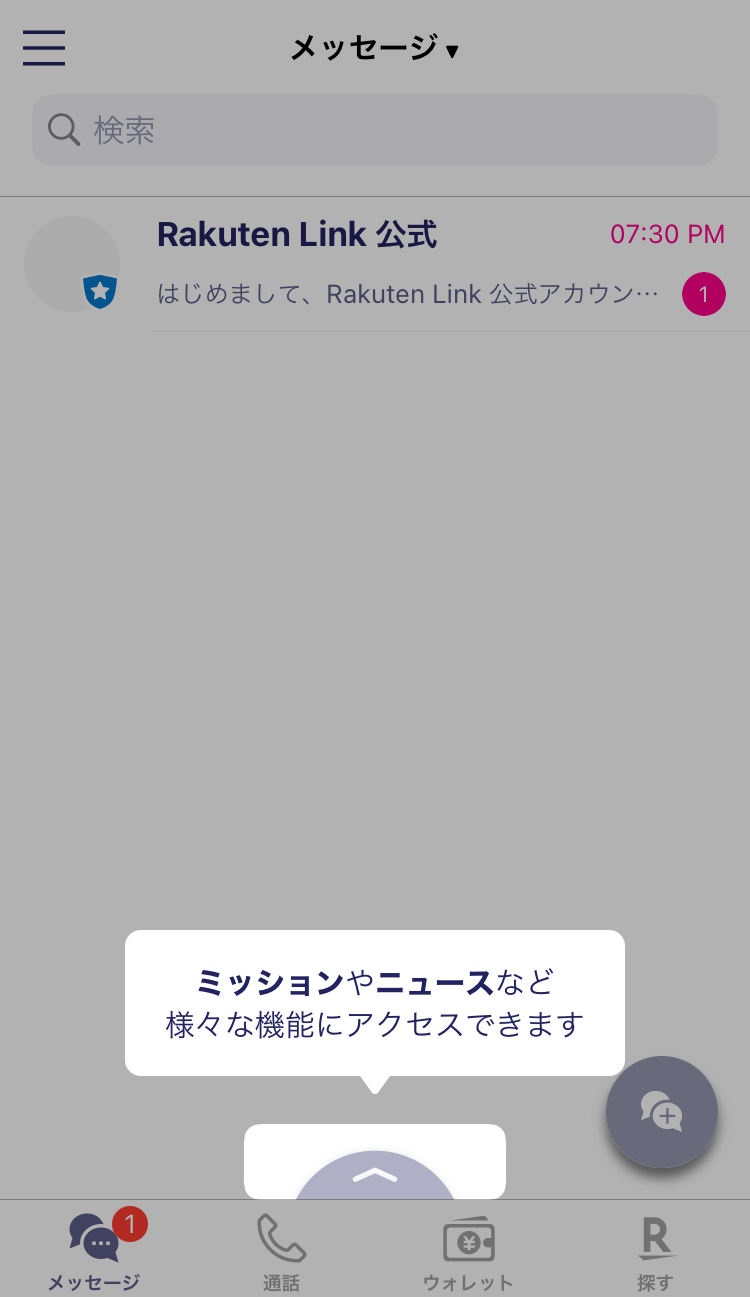
Rakuten Linkの使い方
プロフィールの設定が完了すると、上記のような使い方の画面になります。
というわけで、以上がソフトバンクから楽天モバイルへの乗り換えでした。
長かったかもですが、おつかれさまでした。
ソフトバンクから楽天モバイルに乗り換え後にやること

乗り換え後にやっておくべきことは3つ。
- Rakuten Linkから電話をかける
- ソフトバンクとの解約を確認する
- 目標とする料金を事前に決める
1つずつ解説をしていきますね。
その①:Rakuten Linkから電話をかける
ぶっちゃけ、1番大切かもです。
理由はシンプルでして、キャンペーンの適用条件に多いからですね。
僕が乗り換えたときのキャンペーン

楽天モバイル:キャンペーン
バグレベルにお得なキャンペーンですよね。
そして、条件としては次のとおり。
・楽天モバイルへの申し込み
・Rakuten UN-LIMIT VIの利用開始
・Rakuten Linkから10秒以上の通話
中でも、3つ目の「Rakuten Linkから10秒以上の通話」を忘れてしまう方が多いので、ここは何回もチェックしておいた方がいいかなと思います。
Rakuten Linkで電話をかける方法

Rakuten Linkで電話をかける方法
やり方は普通の電話と同じでして、Rakuten Linkのアプリ内から「上の画像のようにキーボードで打つ」or「連絡先から電話をかける」のどちらかを選べばOKです。
注意点:適用外の電話番号もある
・0180から始まる他社接続サービス
・0570から始まる他社接続サービス
・188のような一部特番の電話番号
上記の通話はRakuten Linkのアプリ内からかけたとしても、キャンペーンの適用外になってしまいます。これは見落としがちなので、注意が必要ですね。
その②:ソフトバンクとの解約を確認する
解約ができているかといったところですね。
解約を確認する方法
僕もビックリでしたが、上記のとおり。
とはいえ、自動解約に不安があったので、後日ですが、実際にソフトバンクショップへ足を運びつつ、解約できているかを店員さんに確認していただきました。
その結果、無事に解約できていました。
※店員さん、感謝です( ̄∀ ̄)
その③:目標とする料金を事前に決める
楽天モバイルは、ソフトバンクなどのキャリアと違う料金プランです。
楽天モバイルの料金プラン

楽天モバイル:料金プラン
こういったように、月々の料金は「使った通信量」によって変わります。
※僕は基本的に自宅で作業をすることが多いので、目標は「3GB」です。
通信量の確認方法

楽天モバイル:通信量の確認方法
『my楽天モバイル』で確認できますね。
とはいえ、このあたりは少しストレスに感じる方もいるかもですね。
なので、人それぞれって感じです(・ω・)ノ
ソフトバンクから楽天モバイルに乗り換えで、疑問に思うことリスト

最後に、いくつかの疑問を解消していきます。
- ソフトバンクは日割り計算?
- SIMロック解除の確認方法は?
- 違約金などの手数料はかかる?
- 乗り換えの時期やタイミングは?
- ソフトバンクからの引き止めは?
- キャンペーンの条件の確認方法は?
1つずつ回答をしていきますね。
疑問①:ソフトバンクは日割り計算?
日割り計算はしていないみたいですね。
ソフトバンクからの回答
一部を除き、日割り計算とはならず満額でのご請求となります。ご契約プランをご確認ください。
上記のとおり。
ちなみに、楽天モバイルも日割り計算じゃないみたいなので注意ですね。
疑問②:SIMロック解除の確認方法は?
主に下記の2つですね。
- iPhoneの設定画面から確認
- SMSメッセージから確認
それぞれ簡単に解説をしておきます。
①:iPhoneの設定画面から確認
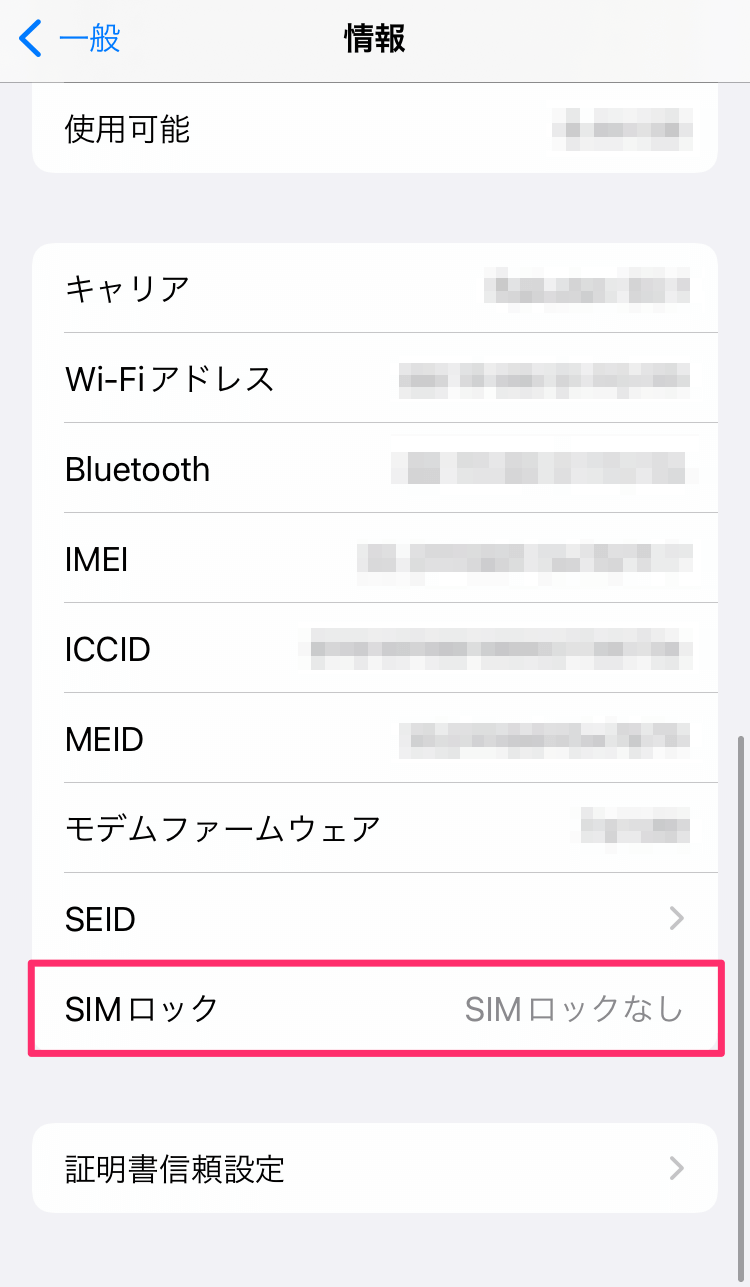
iPhoneの設定画面から確認
「設定」→「一般」→「情報」→へと進みつつ下へスクロールしつつ「SIMロック」という項目があるので、そこに『SIMロックなし』と表示されていればOK。
②:SMSメッセージから確認
ソフトバンクからのSMSメッセージにて「SIMロック解除のお手続きが完了しました」というメッセージが届いているはずなので、そこでも確認できますね。
疑問③:違約金などの手数料はかかる?
解約の際の違約金は、かからないみたいです。
ソフトバンクからの回答
2022年2月1日(火)以降、契約更新月以外の解約でも契約解除料は免除となりました(法人のお客さま向けに提供している一部の料金プランや固定通信サービスを除く)。
とはいえ、基本的に解約の際の違約金などはかからないみたいですが、どうしても不安なら1度ソフトバンクショップへと足を運んでみるのもありかなと。
注意点:端末の支払いは必要です
とはいえ、、、1つ注意点ありです。
たとえば、iPhoneなどの『分割払い』が該当しますね。24ヶ月の分割払いで「20ヶ月分の支払い後に楽天モバイルへ乗り換えた場合」は「4ヶ月分の端末の支払い」が発生する感じ。
こちらに関しては『My SoftBank』をチェックすれば解決するはず。
疑問④:乗り換えの時期やタイミングは?
結論は「今すぐに」がおすすめです。
なぜなら、締日を超えてしまうと、1ヶ月分の料金が発生するからですね。
具体例です
もちろん、ギリギリまで使えばお得かもですが、楽天モバイルとの契約後に「SIMカードが届くまでの日数」を考えると、できるだけ早く『楽天モバイル![]() 』に乗り換えるのがベスト。
』に乗り換えるのがベスト。
疑問⑤:ソフトバンクからの引き止めは?
僕の場合は、少しだけありましたね。
例:ソフトバンクからの引き止め
・ソフトバンクからワイモバイルという格安SIMもおすすめしています。
・締日のギリギリまでソフトバンクを使うのはどうですか?お得ですよ。
・楽天モバイルは繋がりが悪い地域もあるみたいです。遅いかもしれません。
もちろん、ソフトバンクで働く人にとっては「乗り換えを阻止したい気持ち」は当然なのですが、、、やっぱり料金プランがソフトバンクよりも楽天モバイルの方が魅力的ですからね。
なので、キッパリと「楽天モバイルへの乗り換えを決めています」と伝えたところ、それ以降はあまり引き止められませんでしたね。
引き止めが不安な方にアドバイス
僕の場合は「MNP予約番号」を発行してもらうためにソフトバンクに電話をしましたが『My SoftBank』などからでも確認できますからね。
そのため、ソフトバンクからの引き止めが怖い方はネットで完結させるべし。
疑問⑥:キャンペーンの条件の確認方法は?
楽天モバイルから「キャンペーンの適応条件をクリア」というのは来ませんね。
とはいえ、条件の確認はできますよ。
たとえば、今回は次の条件があったとします。
・楽天モバイルへの申し込み
・Rakuten UN-LIMIT VIの利用開始
・Rakuten Linkから10秒以上の通話
中でも確認したい点は「Rakuten Linkから10秒以上の通話」ですよね。
通話の確認方法
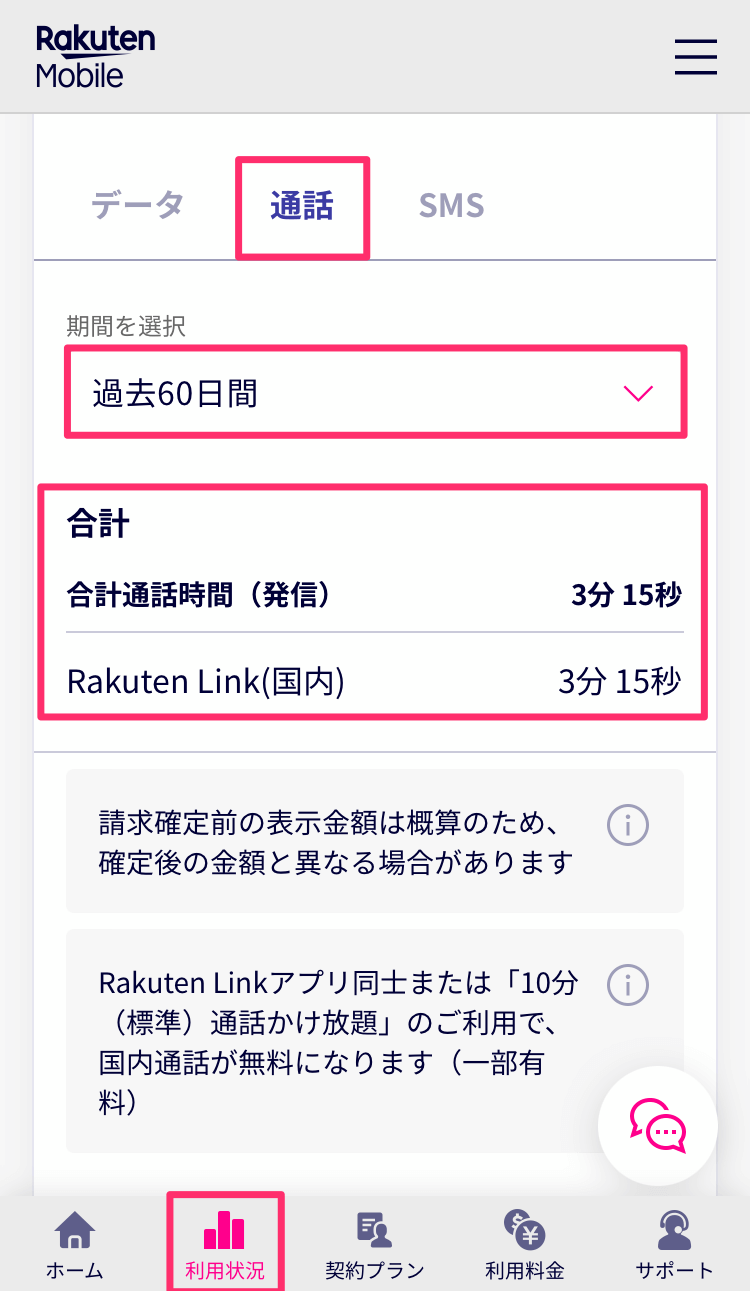
Rakuten Linkの確認方法
『my楽天モバイル』を開きつつ、下のタブの「利用状況」→「通話」へと進み、期間を「過去60日間」に設定してください。
そして「Rakuten Link(国内)」からの発信で『10秒以上の発信があるか』を確認すればOK。
※Rakuten Linkからの通話は無料なので、不安なら数回に分けてかけるといいと思います。僕は家族と彼女にRakuten Linkから電話をかけました。
おまけ:楽天モバイル公式のチャットが優秀な話
最後に、少しだけおまけです。
楽天モバイルに関してわからないことがあれば『楽天モバイル公式のチャットサポート』を使うのがバグレベルにおすすめです。

楽天モバイル公式のチャット
『my楽天モバイル』内の右下あたりにある「吹き出し」を押せばOK。
トーク形式で疑問点が解消されるはずです。
まとめ:ソフトバンクから楽天モバイルに乗り換えて、格安ライフスタート

今回は、ソフトバンクから楽天モバイルに乗り換える手順を解説しました。
ソフトバンクからの乗り換え手順
上記の3つの手順でしたね。
※リンク化しておいたので、クリックすれば、該当箇所までジャンプできます。
ぶっちゃけ、僕はソフトバンクから楽天モバイルに乗り換えをしまして、バグレベルに満足しています。なんせ料金が安いですし、通信速度なども今のところ問題ないからですね。
なので、ソフトバンクから楽天モバイルへの乗り換えって最初は「面倒だな…」と思うかもですが、実際は『30分ほど』あれば完了しますからね。固定費を下げられるのは大きいです。
ソフトバンクから楽天モバイルに乗り換えて、格安ライフスタートですね。
というわけで、最高の楽天モバイルライフを。
今回は以上です。